linux实验3
Linux用户和组管理实验手册实验报告

Linux⽤户和组管理实验⼿册实验报告Linux⽤户和组管理实验⼿册第⼀章实验思路1.1实验环境:VMware、Centos7、MobaXterm软件第⼆章实验⽬的1. 掌握在linux系统下利⽤命令进⾏⽤户和组的操作2. 掌握⽤户的操作命令3. 掌握组的操作命令第三章实验步骤3.1 ⽤户和组⽤户:(1)管理员⽤户 root:uid=0(2)系统⽤户:user:uid=1-999(3)普通⽤户:user:uid=1000-65535属组:创建⽤户时,如果不指定组,都会创建个同名组管理员组:root普通组:基本组附加组3.2 ⽤户⽤户认证AAA数据库:认证、授权、审计(1)password数据库 /etc/password 查看⽤户数据库,存放⽤户信息及其相关属性查看结果如下(2)/etc/shadow ⼝令数据库,存放⽤户密码信息及其相关属性[root@localhost ~]# cat /etc/shadow //查看数据库⼝令信息打开⽂件,查看结果如下root:$6$vS9HjFBlqL8qGkLl$wTEXAy5RFEp83CxMWHYesMZR9kwL7jTos8kJ/7A0aJe.CV6wqgXrKv8MCnGzBXC/R2XO6CFrcrkjBhEcaJdRa1: :0:99999:7: : :第⼀列:root ⽤户名称第⼆列:密码的详细信息,$6$vS9HjFBlqL8qGkLl$wTEXAy5RFEp83CxMWHYesMZR9kwL7jTos8kJ/7A0aJe.CV6wqgXrKv8MCnGzBXC/R2XO6CFrcrkjBhEcaJdRa1指加密密钥第三列:最后⼀次更改密码的⽇期,从1970-1-1开始算天数第四列:密码的最⼩年龄第五列:密码的最⼤年龄,默认99999第六列:密码的警告时间短,⼀般默认为7第七列:密码的禁⽤期第⼋列:账户过期⽇期,空字段表⽰账户永不过期第九列:保留字段(3)Passwd 修改密码对于普通⽤户来说,只能修改⾃⼰的密码,对于管理员⽤户来说,加上⽤户名可以修改其他⽤户的密码[root@localhost ~]# passwd //passwd 后⾯不加参数,直接修改当前的密码信息查看结果如下,按ctrl+c退出Passwd 参数指修改该参数的密码查看结果如下Passwd -d test1 //清除密码[root@localhost ~]# passwd -d test1passwd uid 修改对应⽤户密码passwd -d uid 删除密码1. 组(1)查看组命令为 cat /etc/group查看结果如下test1:x:1001:1001: :/home/test1:/bin/bash第⼀列:test1 表⽰账号、⽤户第⼆列:X表⽰密码,使⽤X表⽰,具体密码存放在/etc/shadow 第三列:1001 uid ⽤户第四列:1001是指gid,⽤户所属的组id第五列:描述信息第六列:(/home/test1) $HOME,⽤户的家⽬录第七列:(/bin/bash):⽤户启动的shell程序(2)Useradd 增加⽤户usermod -g test test1 修改test1的⽤户组为test(4)Userdel 删除⽤户信息(5)cat /etc/grouptest:x:1000:test1第⼀列:组名称第⼆列:组密码第三例:GID第四列:组内成员⽤户列表[root@localhost ~]# cat /etc/group //查看组信息(4)groupadd 添加组第四章问题解决4.1 问题在使⽤userdel 删除⽤户时,出现了报错userdel: user test is currently used by process 17544.2 解决⽅法是因为在进⾏操作时不是在根⽬录,造成删除不成功报错,当改成在根⽬录下进⾏时,修改成功也可以不在根⽬录下进⾏操作,这时先使⽤vipw -s或者vipw 命令,找到test这⾏,把它删除,然后在输⼊:wq!强制保存退出,⼀定要加!强制退出。
Linux实验报告
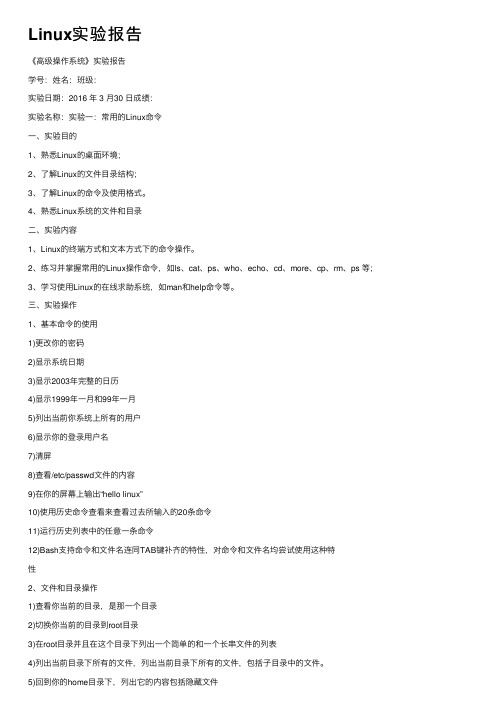
Linux实验报告《⾼级操作系统》实验报告学号:姓名:班级:实验⽇期:2016 年 3 ⽉30 ⽇成绩:实验名称:实验⼀:常⽤的Linux命令⼀、实验⽬的1、熟悉Linux的桌⾯环境;2、了解Linux的⽂件⽬录结构;3、了解Linux的命令及使⽤格式。
4、熟悉Linux系统的⽂件和⽬录⼆、实验内容1、Linux的终端⽅式和⽂本⽅式下的命令操作。
2、练习并掌握常⽤的Linux操作命令,如ls、cat、ps、who、echo、cd、more、cp、rm、ps 等;3、学习使⽤Linux的在线求助系统,如man和help命令等。
三、实验操作1、基本命令的使⽤1)更改你的密码2)显⽰系统⽇期3)显⽰2003年完整的⽇历4)显⽰1999年⼀⽉和99年⼀⽉5)列出当前你系统上所有的⽤户6)显⽰你的登录⽤户名7)清屏8)查看/etc/passwd⽂件的内容9)在你的屏幕上输出“hello linux”10)使⽤历史命令查看来查看过去所输⼊的20条命令11)运⾏历史列表中的任意⼀条命令12)Bash⽀持命令和⽂件名连同TAB键补齐的特性,对命令和⽂件名均尝试使⽤这种特性2、⽂件和⽬录操作1)查看你当前的⽬录,是那⼀个⽬录2)切换你当前的⽬录到root⽬录3)在root⽬录并且在这个⽬录下列出⼀个简单的和⼀个长串⽂件的列表4)列出当前⽬录下所有的⽂件,列出当前⽬录下所有的⽂件,包括⼦⽬录中的⽂件。
5)回到你的home⽬录下,列出它的内容包括隐藏⽂件6)在home⽬录下创建⼀个名为mydir的⽬录,显⽰出~/mydir(不要显⽰⽬录中内容),每个⽬录的⼤⼩7)进⼊到mydir⽬录,创建两个0字节的⽂件,命名为myfile1和myfile28)显⽰出myfile1和myfile2的⼤⼩9)删除mydir⽬录10)查看/etc/passwd⽂件的内容,这个⽂件包含所有使⽤系统的⽤户信息,复制/etc/passwd ⽂件⾄home⽬录下,并且重命名为usersfile11)列出以users开头的所有⽂件12)⽤⼀条命令完成创建⼀个sub1⽬录,并在sub1下创建⼀个名为sub2的⽬录13)进⼊sub2⽬录并且创建⼀个名为myfile的⽂件14)返回home⽬录,复制整个sub1⽬录中所有的内容,命名为tree115)现在你有两个⽬录树,分别是sub1和tree1。
华南理工大学 -- 嵌入式实验报告

简单地说,就是在一个平台上生成另一个平台上的可执行代码。通过交叉编译工具, 我们就可以在 CPU 能力很强、存储空间足够的主机平台上(比如 PC 上)编译出针对其 他平台的可执行程序。
六、主要代码注释
1、动态加载的内核模块的编程实现 Code:
/* helloModule.c */ #include <linux/init.h>//包含了宏_init,_exit 的定义,_init 告诉编译程序相关的函数和变量仅 用于初始化 #include <linux/module.h>//该文件包含了对模块的结构定义以及版本控制,任何模块程序都 应该包含此头文件 #include <linux/kernel.h>//包含常用的内核函数 MODULE_LICENSE("Dual BSD/GPL");//将模块的许可协议设置为 BSD 和 GPL 双许可. static int __init hello_init(void)//内核模块初始化函数 {
clean: rm -rf hello *.o
开发板 Makห้องสมุดไป่ตู้file 文件:
# test for makefile
#CC = arm-linux-gcc #CFLAGS =
all : hello
hello: hello.o arm-linux-gcc hello.o -o hello
hello.o: hello.c arm-linux-gcc -c hello.c -o hello.o
Ubuntu Linux学习之(3)User Management

Ubuntu Linux学习之(6)基本网络管理篇目录实验一:查看IP (2)实验二:Ping 命令 (3)实验三:远程终端服务telnet (6)实验四:安装SSH 服务 (9)实验五:远程文件管理WinSCP (12)附录一:显示或设置网络设备命令:ifconfig (14)附录二:ping 命令 (15)附录三:apt 命令 (16)实验一:查看IP实验背景:每台机器都要上网,上网都有自己的IP 地址,Bill也想查看一下自己的IP地址。
他想在Windows下,查看IP地址用的命令是:ipconfig/all,那在Linux下我们用什么命令呢?实验分析:查看本机的IP地址。
实验步骤:步骤一:查看IP地址。
查看IP地址,使用命令:ifconfig;注:若本机上有两块网卡,输入命令:ifconfig,则会查看到两块网卡的信息。
有关ifconfig实验二:Ping 命令实验背景:ping我们都很熟悉,在Windows下我们也经常会用到,一般用于检测网络通与不通,也叫时延,其值越大,速度越慢。
它是用来检查网络是否通畅或者网络连接速度的命令。
作为一个生活在网络上的管理员或者黑客来说,ping命令是一个必须掌握的命令。
实验目的:使用ping 命令,检测真机与虚拟机之间是否连通。
实验步骤:步骤一:查看真机的IP 地址.1)在真机下点击开始——运行——输入cmd –回车;2)输入命令:ipconfig/all;步骤二:在终端下Ping 真机的IP地址.在终端下Ping 真机的IP地址,使用命令:Ping 10.7.10.3;(使用Ctrl+C组合键停止。
)实验三:远程终端服务telnet实验背景:Bill天生喜欢自由,他不想每天去办公室,但又不能不工作,他想在家里操作办公室的计算机。
又能完成工作,而且还很自由。
实验分析:开启远程终端服务,实现远程操作计算机。
开启远程终端服务的方式有多种,这里用telnet 和 SSH 两种服务。
linux教案_高校教学
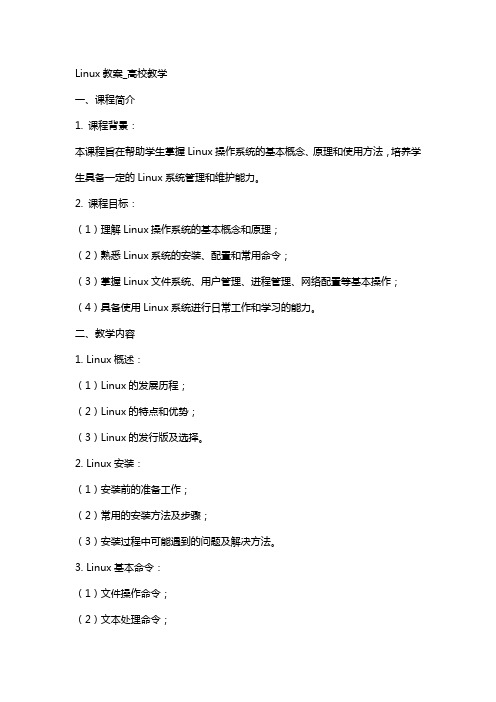
Linux教案_高校教学一、课程简介1. 课程背景:本课程旨在帮助学生掌握Linux操作系统的基本概念、原理和使用方法,培养学生具备一定的Linux系统管理和维护能力。
2. 课程目标:(1)理解Linux操作系统的基本概念和原理;(2)熟悉Linux系统的安装、配置和常用命令;(3)掌握Linux文件系统、用户管理、进程管理、网络配置等基本操作;(4)具备使用Linux系统进行日常工作和学习的能力。
二、教学内容1. Linux概述:(1)Linux的发展历程;(2)Linux的特点和优势;(3)Linux的发行版及选择。
2. Linux安装:(1)安装前的准备工作;(2)常用的安装方法及步骤;(3)安装过程中可能遇到的问题及解决方法。
3. Linux基本命令:(1)文件操作命令;(2)文本处理命令;(3)网络通信命令;(4)系统管理命令。
4. Linux文件系统:(1)文件系统结构;(2)文件权限和管理;(3)磁盘空间管理。
5. 用户和组管理:(1)用户账号管理;(2)用户权限设置;(3)用户组管理。
三、教学方法1. 讲授法:讲解Linux基本概念、原理和命令的使用方法。
2. 实践法:引导学生动手实践,巩固所学知识。
3. 案例分析法:通过分析实际案例,使学生更好地理解Linux操作系统的应用。
4. 讨论法:鼓励学生提问、发表观点,促进师生互动。
四、教学资源1. 教材:选用权威、实用的Linux教材。
2. 实验环境:为学生提供Linux实验机房,确保每人一台计算机。
3. 网络资源:提供Linux相关网站、论坛、教程等资源,便于学生自主学习。
4. 辅导资料:为学生提供Linux操作系统的常见问题解答、命令速查等辅导资料。
五、课程评价1. 平时成绩:考察学生的出勤、课堂表现、作业完成情况等。
2. 实验报告:评估学生在实验过程中的操作能力和解决问题的能力。
3. 期末考试:全面测试学生对本课程知识的掌握程度。
linux安装实验报告

linux安装实验报告Linux安装实验报告引言:在信息技术发展的今天,操作系统作为计算机的核心软件,扮演着至关重要的角色。
而Linux作为一种开源的操作系统,具有稳定性、安全性和灵活性等优势,被广泛应用于各个领域。
本文将介绍Linux的安装过程及经验总结。
一、准备工作在安装Linux之前,我们需要做一些准备工作。
首先,我们需要选择适合自己的Linux发行版。
常见的有Ubuntu、CentOS、Fedora等,每个发行版都有自己的特点和用途。
其次,我们需要下载相应的Linux镜像文件,并将其写入U 盘或光盘中,以供安装使用。
此外,还需要备份重要的数据,以防安装过程中的意外情况。
二、安装过程1. 启动计算机并进入BIOS设置界面,将启动顺序调整为U盘或光盘优先。
2. 插入U盘或光盘,重启计算机。
3. 进入Linux安装界面后,选择适合自己的语言和时区,并点击下一步。
4. 在安装类型中,我们可以选择将Linux与其他操作系统共存,或者完全覆盖原有操作系统。
根据自己的需求选择相应的选项,并点击下一步。
5. 在分区设置中,我们可以选择手动分区或者自动分区。
手动分区可以根据自己的需求来设置分区大小和文件系统类型,而自动分区则由系统自动分配。
点击下一步后,系统会自动进行分区操作。
6. 设置用户名和密码,以及主机名等基本信息,并点击下一步。
7. 进行最后的安装确认,确认无误后,点击开始安装。
8. 安装过程需要一定的时间,请耐心等待。
安装完成后,系统会提示重启计算机。
三、安装经验总结1. 选择合适的发行版:根据自己的需求选择合适的发行版,例如Ubuntu适合桌面用户,CentOS适合服务器用户。
2. 注意硬件兼容性:在选择发行版时,要注意其对硬件的兼容性。
如果硬件不兼容,可能会导致安装过程中的问题。
3. 备份重要数据:在安装过程中,可能会格式化磁盘,导致数据丢失。
因此,在安装之前,务必备份重要的数据。
4. 学习基本命令:Linux操作系统与Windows有很大的不同,需要学习一些基本的Linux命令,以便能够更好地使用和管理系统。
《Linux系统管理》Linux文件管理实验报告
《Linux系统管理》Linux文件管理实验报告一、实验目的:1.掌握Linux系统文件的操作命令2.掌握Linux系统权限的操作命令二、实验内容:1.用文件显示命令显示文件。
(1)以root身份进入系统命令符界面,查看当前目录下的文件及目录信息,请使用常见的选项进行显示并观察结果;查看/etc目录下的文件及目录信息,并查看/etc目录自己的信息,简述两种显示结果是否有区别?(2)显示/etc/passwd文件中的信息同时含有行号,并用more、less、head及tail命令进行不同的查看方式对该文件的部分内容进行显示;(3)在/tmp目录下创建/lianxi/first目录路径;在/tmp/lianxi目录下同时创建名为second和third的两个目录;生成 test目录作为lianxi的子目录,并将其权限设置为(744)(要求创建后查看是否存在);(4)利用cat及重定向命令在/tmp/lianxi/first目录中建立小型文件m1,输入以下信息:echo “Hello! Linux”echo ‘date’并显示m1文件的内容;(5)将当前日期重定向至/tmp/lianxi/first/目录的m2文件中,并显示其文件内容;(6)并利用cat命令将m1和m2文件合并至/tmp/lianxi/first/目录的m3文件中,并显示文件内容。
2.用查找、排序、显示内容命令操作文件。
(1)检索/etc/passwd文件中名为root的字符串,且显示其所在文件中的行号,同时利用管导线再次完成此功能;利用cat和管道线查看配置文件/etc/logrotate.conf中过滤掉空格及‘#’注释的文件内容。
(2)重新编辑/tmp/lianxi/first/m1文件中的内容,使得最终m1文件中的内容显示为:Study 30 independentlyHardly 95 finishLinux 85 task●查看m1文件中的内容;●对m1文件按每行第一个字符进行排序输出;●对m1文件按每行第一个字符进行方向排序;●对m1文件按每行第一个字段进行数值排序;●对m1文件按每行以第三个字段为关键字进行排序;●把root目录下的所有文件按文件由大到小进行排序。
Linux系统安装实验报告
Linux系统安装实验报告Linux系统安装第⼀章实验思路⼀.1 环境准备⼀.1.1 vm虚拟机⼀.1.2 CentOS 7⼀.1.3 MobaXterm⼀.2 思路第⼀步先安装并调试vm第⼆步安装centos 7,并配置为NAT模式。
第三步安装调试mobaxterm,再远程登录,看是否能登录成功第⼆章实验⽬的学会简单vm设置掌握Linux操作系统安装过程学会使⽤mobaxterm第三章实验步骤器,调试NAT选择虚拟⽹络编辑器,调试编辑,,选择虚拟⽹络编辑点击编辑1.点击2. 调试NAT设置选择net模式,根据需求配置地址⽹关,最后配置好后点击确定3.创建创建编辑编辑虚拟机虚拟机选择典型选择稍后安装选择安装linux ,版本为CentOS 7配置虚拟机的语⾔选项,选择中⽂版选择⽇期与时间,直接默认就⾏对磁盘分区上⼀个是--'软件选择'选择---"安装位置单击磁盘选择⾃定义分区,单击"完成"⼿动分区--先选择"标准分区"----"+"加号可以添加挂载点.分别创建/boot区、swap交换分区、根分区/注释:Linux系统最简单的分区⽅案:1、分/boot区,给200M,/boot放启动⽂件。
2、分交换分区(交换空间)swap,看内存总⼤⼩,如果内存⾜够⼤,这个空间就要设置⼤了。
如果内存⼩于2G。
那么这个空间设置成内存的2倍⼤⼩。
(这⾥是2G内存*2=4G)3、所有空间给/(根分区)选择"接受更改"选择以太⽹配置密码及⽤户等待安装最后点击开始使⽤3.2 mobaxterm安装第四章问题解决四.1 没有挂载操作系统四.1.1 问题现象四.1.2 问题解决点击虚拟机配置⾥,选择设置,然后在虚拟机设置⾥点击CD/DVD(IDE)找到CentOS 镜像⽂件的位置,最后选择确定4.2 远程登录超时 4.2.1 问题现象4.2.2 问题的解决发现缺少⽹络适配器VMnet1、VMnet8出现这样的原因是以前安装过vm虚拟机,没卸载删除⼲净,所以重新安装时会不显⽰VMnet1、VMnet8解决⽅法:先关闭防⽕墙通过使⽤CCleaner软件最后在控制⾯板⾥的⽹络连接发现VMnet1、VMnet8第五章实验思考和总结这次实验,⾥⾯要配置更改的地⽅⽐较多,需⼀步⼀步操作,遇到最⿇烦的问题是⽤mobaxterm远程登录时,显⽰连接超时后来通过,在检查⽹关及地址都没问题,后来在⽹络适配器⾥发现没有相关的VMnet,最后通过蔡⽼师的帮助,才最终解决了这个问题。
linux常用命令实验实验报告 -回复
linux常用命令实验实验报告-回复Linux常用命令实验实验报告一、引言在计算机领域,掌握常用命令是非常重要的。
对于使用Linux操作系统的用户来说,熟悉常用命令更是必备的技能之一。
本篇实验报告将以"Linux常用命令"为主题,介绍并实验一些常用的Linux命令,包括文件与目录管理、权限管理、网络管理、进程管理等方面的命令。
通过本次实验,希望进一步巩固和提升大家对Linux操作系统的理解和实践能力。
二、实验一:文件与目录管理1. 文件列表命令:ls首先,我们来介绍一下`ls`命令,该命令用于列出当前目录下的所有文件和文件夹。
通过在终端中输入`ls`命令,可以查看当前目录下的文件列表。
2. 创建目录命令:mkdir接下来,我们将尝试使用`mkdir`命令创建一个新的目录。
可以输入`mkdir directory_name`来创建一个名为"directory_name"的目录。
3. 切换目录命令:cd使用`cd`命令可以切换当前工作目录。
例如,要进入某个目录,可以使用`cd directory_name`命令。
要返回上一级目录,可以使用`cd ..`。
4. 复制文件命令:cp`cp`命令用于复制文件和目录。
要复制一个文件,可以使用`cp source_file destination_file`命令。
例如,`cp file1.txt file2.txt`将会复制"file1.txt"并将其命名为"file2.txt"。
5. 删除文件命令:rm要删除一个文件,可以使用`rm file_name`命令。
例如,要删除"file.txt"文件,可以输入`rm file.txt`。
6. 查找文件命令:find使用`find`命令可以在文件系统中查找文件。
例如,`find / -namefile_name`将会在根目录下找到名为"file_name"的文件。
嵌入式Linux系统开发教程实验报告
嵌入式实验报告:学号:学院:日期:实验一熟悉嵌入式系统开发环境一、实验目的熟悉Linux 开发环境,学会基于S3C2410 的Linux 开发环境的配置和使用。
使用Linux的armv4l-unknown-linux-gcc 编译,使用基于NFS 方式的下载调试,了解嵌入式开发的基本过程。
二、实验容本次实验使用Redhat Linux 9.0 操作系统环境,安装ARM-Linux 的开发库及编译器。
创建一个新目录,并在其中编写hello.c 和Makefile 文件。
学习在Linux 下的编程和编译过程,以及ARM 开发板的使用和开发环境的设置。
下载已经编译好的文件到目标开发板上运行。
三、实验设备及工具硬件::UP-TECH S2410/P270 DVP 嵌入式实验平台、PC 机Pentium 500 以上, 硬盘10G 以上。
软件:PC 机操作系统REDHAT LINUX 9.0+超级终端(或X-shell)+AMR-LINUX 开发环境。
四、实验步骤1、建立工作目录[rootlocalhost root]# mkdir hello[rootlocalhost root]# cd hello2、编写程序源代码我们可以是用下面的命令来编写hello.c的源代码,进入hello目录使用vi命令来编辑代码:[rootlocalhost hello]# vi hello.c按“i”或者“a”进入编辑模式,将上面的代码录入进去,完成后按Esc 键进入命令状态,再用命令“:wq!”保存并退出。
这样我们便在当前目录下建立了一个名为hello.c的文件。
hello.c源程序:#include <stdio.h>int main() {char name[20];scanf(“%s”,name);printf(“hello %s”,name);return 0;}3、编写Makefile要使上面的hello.c程序能够运行,我们必须要编写一个Makefile文件,Makefile文件定义了一系列的规则,它指明了哪些文件需要编译,哪些文件需要先编译,哪些文件需要重新编译等等更为复杂的命令。
